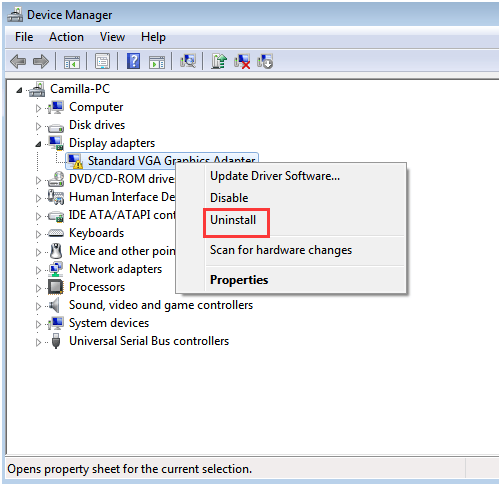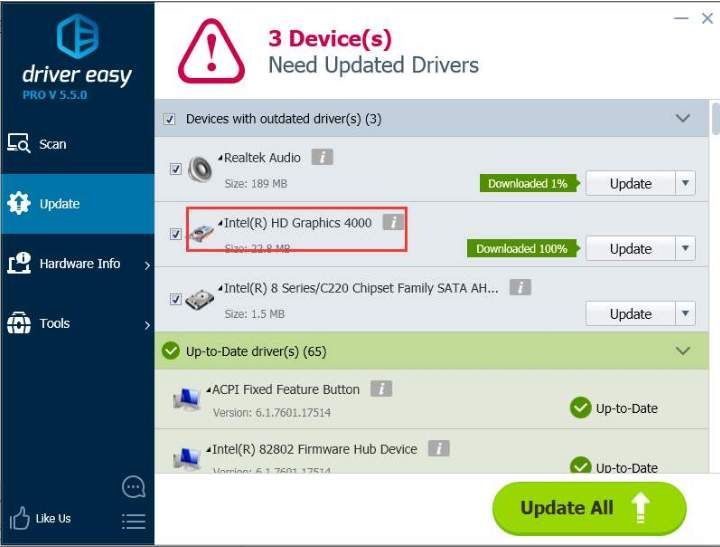Содержание
- Драйверы для стандартного адаптера VGA
- Шаг 1: Определение видеокарты
- Шаг 2: Загрузка драйверов
- Решения некоторых проблем
- Заключение
- Вопросы и ответы
Если открыть «Диспетчер устройств» после переустановки Windows (в частности, седьмой версии), можно наткнуться на запись с именем «Стандартный VGA графический адаптер». О том, что это такое и как для него можно получить драйвера, мы и хотим сегодня рассказать.
Обычно рассматриваемое оборудование в «Диспетчере устройств» обозначено иконкой с ошибкой. В этом случае значок ошибки работает как подсказка, поскольку стандартный VGA-адаптер ни что иное, как ваша видеокарта, для которой установлен стандартный драйвер Виндовс.
Этот драйвер обеспечивает минимальную функциональность GPU, но его недостаточно для полноценной работы устройства. Следовательно, потребуется скачать и установить полноценное ПО для вашего адаптера. Процедура состоит из нескольких шагов.
Шаг 1: Определение видеокарты
Первым делом конечно же нужно узнать, какая именно видеокарта установлена в вашем ПК или ноутбуке. Если вам это уже известно, данный шаг можно пропустить, но если ни производитель, ни модель GPU не известны, не обойтись без предварительного определения. Нужную информацию можно получить несколькими способами, наиболее удобные представлены в руководстве по ссылке ниже.
Урок: Определение видеокарты
Получив нужную информацию, можно переходить непосредственно к поиску драйверов для устройства.
Шаг 2: Загрузка драйверов
Когда точно определены производитель и модель видеокарты, загрузка драйверов не будет трудной задачей.
- Наиболее надёжный метод получения ПО – загрузка его последней версии с официального сайта вендора. Действия простые: откройте ресурс, найдите раздел поддержки, найдите в нём страницу поддержки конкретно вашего ГПУ и загрузите оттуда драйвера для нужной операционной системы. Если возникают какие-то проблемы, рекомендуем ознакомиться с более подробным примером по ссылке далее.
Урок: Пример загрузки драйверов для видеокарты
- Получить драйвера также можно с помощью специального программного обеспечения. Самые крупные производители чипов для видеокарт — NVIDIA и AMD — уже несколько лет как практикуют выпуск специальных утилит-менеджеров, которые имеют в себе и функционал обновления драйверов.
Урок: Обновление драйверов через GeForce Experience и AMD Radeon Software Adrenalin Edition
Если же требуется найти драйвер для ноутбучной видеокарты, можно задействовать вендорские приложения-апдейтеры, в частности ASUS Live Update или HP Support Assistant.
Подробнее: Получение драйверов через ASUS Live Update, HP Support Assistant
- Возможности, подобные официальным утилитам, дублируют сторонние приложения, также известные как драйверпаки. Эти решения более универсальны, и в некоторых случаях более функциональны, чем приложения от вендоров.
Подробнее: Лучшие программы для установки драйверов
Для нашей сегодняшней задачи особенно хорошо подойдёт DriverMax: в базе данных этого приложения можно найти драйвера даже для видеокарт начала 2000-х годов.
Урок: Обновление драйверов для видеокарты с помощью DriverMax
- Порой определить точную модель видеокарты не получается: даже программы вроде AIDA64 продолжают отображать её как «Стандартный VGA адаптер». В этом случае пригодится ID оборудования, уникальный код, по которому система определяет подключённое устройство. Этот код в большинстве своём определяется корректно, поэтому его тоже можно использовать для поиска драйверов.
Урок: Как найти драйвера по ID оборудования
Благодаря этим действиям можно получить полноценные драйвера для графического адаптера, которые сделают устройство полноценно работоспособным.
Решения некоторых проблем
Как показывает печальный опыт, нередко попытки найти и установить драйвера для стандартного графического адаптера VGA приводят к тем или иным ошибкам. Рассмотрим самые частые из них.
Не получается определить видеокарту
Порой и специальные программы, и «Диспетчер устройств» не могут правильно идентифицировать GPU. Причин этого может быть несколько, но наиболее вероятным представляется аппаратный сбой. Проделайте следующее:
- Попробуйте переподключить видеокарту.
Внимание! Процедуру нужно выполнять при выключенном компьютере!
Также по возможности проверьте её на другом компьютере.
- Попробуйте подключить карту в другой подходящий разъём, если на вашей материнской плате их несколько.
- Проверьте питание ГПУ.
Если плата, слоты и питание заведомо исправны, скорее всего видеокарта вышла из строя. Также не исключено, что у вас подделка или девайс с отвалом чипа, который прогрели.
Не устанавливаются драйвера
Если видеокарта вроде идентифицирована корректно, но драйвера на неё отказываются устанавливаться, как и в случае с первой проблемой, самым вероятным вариантом будет выход GPU из строя либо то, что адаптер поддельный. Если проблема касается невозможности установки посредством ПО производителя видеокарты, обратитесь к руководствам далее.
Подробнее:
Не устанавливаются драйвера через NVIDIA GeForce Experience
Причины и решения проблемы с невозможностью установить драйвер на видеокарту
Заключение
Мы предоставили информацию о том, что такое стандартный графический VGA-адаптер и как установить для него драйвера. Как видим, это устройство ни что иное как видеокарта, для которой установлен стандартный драйвер Виндовс.
Еще статьи по данной теме:
Помогла ли Вам статья?

Нужно ли устанавливать драйвера на Стандартный vga графический адаптер и как это сделать?
Чаще всего после переустановки операционной системы Windows при просмотре раздела “Видеоадаптеры” в диспетчере устройств, некоторые пользователи вместо названия своей видеокарты обнаруживают там некое устройство с именем “Стандартный vga графический адаптер”. Причем в большинстве ноутбуков, где используется 2 видеокарты, таких устройств может быть два.
Две видеокарты в ноутбуке, требующие установку драйвера
В данной статье мы расскажем что что такое и что нужно делать при его обнаружении на своем компьютере или ноутбуке.
Отсутствие драйвера видеокарты
Если на своем девайсе в диспетчере устройств вы видите “Стандартный vga графический адаптер” вместо названия видеоадаптера, то это значит что у вас не установлен драйвер видеокарты.
В свою очередь это говорит о том, что трехмерные игры работать не будут. Также скорее всего будут проблемы с запуском сложных программ работы с графикой.
Все потому, что “Стандартный vga графический адаптер” это базовый драйвер видеокарты, устанавливаемый самой операционной системой. Он способен обеспечить работу видеокарты в базовом режиме, не раскрывая ее полного потенциала, и нужен он для того, чтобы пользователь самостоятельно установил драйвер, предназначенный для той конкретной модели, которая установлена на его ПК.
Как установить нужный драйвер видеокарты?
Для начала необходимо узнать модель видеокарты, установленной на вашем компьютере или ноутбуке. Для этого все в том же диспетчере устройств, где у вас отображается “Стандартный vga графический адаптер” нужно нажать по нему правой кнопкой мыши и выбрать “Свойства”.
Код оборудования, по которому определяется модель видеокарты
Далее в открывшемся окне переходите на вкладку “Сведения”, в поле “Свойства” выбираете “ID оборудования” и копируете верхнюю строчку из отобразившихся в окне “Значения”.
Затем переходите на сайт drp.su, вставляете скопированный ранее код в окно ввода и нажимаете кнопку “Найти”.
Ввод кода оборудования для определения модели видеокарты
После этого отобразится окно в котором будет указана модель видеокарты к которой вам необходимо установить драйвер.
Для этой видеокарты вам нужно искать драйвер
Следующим шагом останется скачать его и установить.
Это можно сделать через официальный сайт производителя видеокарты или же при помощи различных программ автоматической установки драйверов.
Лучшая благодарность автору — репост к себе на страничку:
Главная » Видео » Исправить проблему с драйвером стандартного графического адаптера VGA. Без труда
Стандартный VGA графический адаптер: как найти и скачать драйверы
Не редко, после переустановки Windows в «Диспетчере устройств» вместо названия видеокарты обнаруживается «Стандартный VGA графический адаптер» или «Видеоконтроллер VGA-совместимый». В данной статье мы расскажем, что это такое, а также как найти и скачать драйверы для стандартного VGA адаптера.
«Стандартный VGA графический адаптер» или «Видеоконтроллер VGA-совместимый» — это видеокарта, для которой операционная система Windows не смогла найти подходящий драйвер и использовала стандартный универсальный драйвер для графических адаптеров. С универсальным драйвером видеокарта не может работать на полную мощность и использовать все предусмотренные производителем функции.
Чаще всего пользователи сталкиваются с данной проблемой после переустановки Windows и чаще всего с Windows XP, Windows 7 или со старыми версиями Windows 10 без обновлений. Если устанавливать последнюю версию Windows 10, то данная проблема обычно не наблюдается. Решить проблему можно только установкой подходящего драйвера от производителя видеокарты.
Иногда в системе может наблюдаться несколько стандартных VGA адаптеров. Например, такое случается на ноутбуках со встроенной (Intel, AMD) и дискретной графикой (AMD, NVIDIA). В таких случаях для решения проблемы нужно устанавливать драйверы для обоих этих устройств.
Решение 1. Удалите драйвер
Обычно удаление драйвера устраняет проблему с желтым восклицательным знаком. Следуйте инструкциям ниже, чтобы удалить драйвер.
1. В диспетчере устройств щелкните правой кнопкой мыши «Стандартный графический адаптер VGA» и выберите Удалить в контекстном меню.
2. Перезагрузите компьютер.
Решение 2. Обновите драйвер
Приведенные выше действия могут решить проблему с драйвером vga, но если это не так, попробуйте обновить драйвер.
Если у вас нет терпения, времени или навыков работы с компьютером для обновления драйвера вручную, вы можете сделать это автоматически с Водитель Easy .
Driver Easy автоматически распознает вашу систему и найдет для нее подходящие драйверы. Вам не нужно точно знать, в какой системе работает ваш компьютер, вам не нужно рисковать, загружая и устанавливая неправильный драйвер, и вам не нужно беспокоиться о том, что вы ошиблись при установке.
Вы можете автоматически обновлять драйверы с помощью БЕСПЛАТНОЙ или Pro версии Driver Easy. Но с версией Pro требуется всего 2 клика (и вы получаете полную поддержку и 30-дневную гарантию возврата денег):
1) Скачать и установите Driver Easy.
2) Запустите Driver Easy и нажмите Сканировать сейчас кнопка. Затем Driver Easy просканирует ваш компьютер и обнаружит проблемы с драйверами.
3) Щелкните значок Обновить рядом с отмеченным графическим драйвером, чтобы автоматически загрузить и установить правильную версию этого драйвера (вы можете сделать это в БЕСПЛАТНОЙ версии). Или нажмите Обновить все для автоматической загрузки и установки правильной версии все драйверы, которые отсутствуют или устарели в вашей системе (для этого требуется версия Pro — вам будет предложено обновить, когда вы нажмете «Обновить все»).
Возьмем, к примеру, Intel HD Graphics 4000. Driver Easy обнаружит установленную вами видеокарту.
Стандартный VGA графический адаптер
banksy , качаете драйвера с сайта производителя карты, а не откуда-то там. Выше давали ссылку. Если у вас 32битная версия, качайте для 32-битной. Указали бы изначально в шапке вашу конфигурацию, сразу получили бы нужную ссылку.
Драйвера от NVidia можете удалить из соображений чистоты, но их наличие для работы вашей карты AMD погоды не сделает.
Ненавижу, когда все шагают в ногу — одинаково стриженые, одинаково одетые, с одинаковыми мыслями в одинаково пустых головах! (С) Кий
Старая видеокарта
Вышеописанные проблемы по большей части актуальны и для уже имеющихся видеокарт, которые по каким-то причинам перестали распознаваться компьютером. Сразу можно исключить разве что несоответствие «железа», поскольку вместе оборудование ранее функционировало нормально.
Наиболее частые причины:
- Слетели драйвера. Установленное ПО может работать годами, но затем дать сбой после установки новых программ, обновления Windows или по другой причине.
- Отсутствие контакта. С каждым месяцем и годом внутри ноутбука или системного блока стационарного ПК скапливается множество пыли и грязи. Попадание посторонних частиц на контакты может привести к отсутствию корректного сигнала.
- ВредоносноеПО. Некоторые вирусы и трояны поражают графический адаптер и нарушают его работу. Отсутствие антивируса и посещение сомнительных сайтов увеличивает риск заражения системы.
Как видно, возможных причин появления проблемы достаточно много. Чтобы не метаться среди них, можно следовать ниже описанной последовательности действий.
Windows 7 определяет мою видеокарту как стандартный VGA граф. адаптер
Windows 7 определяет мою видеокарту как стандартный VGA граф. адаптер
Добрый день, была такая проблема с ноутбуком, сам по себе гасился экран и включался один раз в.
ПК не видит видеокарту Radeon HD 7770 (стандартный VGA графический адаптер)
ПК не видит видио карту, в диспетчере устройств стоит стандартный VGA графический адаптер (видюха.
Ноутбук не распознает главную видеокарту Nvidia, выдает стандартный VGA адаптер
Ноутбук SONY VAIO PCG-71911V. Обновил винду с 7 на 7, ноут конкретно форматнул, так сказать, и.
Windows после её переустановки определяет Radeon HD 4670 как стандартный VGA
Доброго суток, форумчане. Прошерстил немало тем на этом форуме по поводу данной ситуации — а.
tuaren, из этого следует, что установлены системные драйверы на вашу видеокарту. Диск с драйверами имеется? Для какой системы они предназначены — Виста, Семерка? Опишите подробнее, что у вас не получается.
VGA графический адаптер
Куча народа в интернете обсуждает VGA, но не говорит ничего о играх, в которые можно играть с такими «драйверами».
Собственно,во что можно поиграть?
ну у миня например то есть вга видеокарта 650ти 2гибуба а драйверу тада вроде как должны пойти новейшие и дх12 виндувс 10
а что можно поиграть пек-пек я нипроверял особо. сейнсров 4 на максимальных в1600х1200 тянуло как то 30фпс
Kahran Ramsus
Блин, все это сам читал. Прекрасно понимаю. Но мне интересна сама суть, какие игры пойдут. Пока нормально работает только To The Moon. Больше ничего не пойдет?
SavageAvery
Грубо говоря, VGA означает, что драйвера на видюху не установлены вообще, и «работает» она у тебя в максимально урезанном режиме — как раз в режиме старинных видеокарт стандарта VGA, максимальное разрешение — 640х480, 16 цветов или 320х200, 256 цветов. Какие самые простенькие игрушки подобные режимы из 1990-х поддерживают, в те и можешь поиграть
Eroppo
Не поверишь, вся система работает в 1024 x 768, причем работает нормально. Но игры — нет.
SavageAvery
скачай отдельно дрова на свою видеокарту, если не покажет название видиокрты в диспетчере то боюсь ей пришли кранты
Почему же не поверю — я с этой проблемой сталкивался довольно редко, а если она и возникала, то искал реальное решение, а не «как с этим жить, во что бы поиграться с нерабочей видюхой». Поэтому вполне допускаю, что в винде функционал VGA немного расширен и позволяет выставлять 1024х768, хотя этот режим и относится уже к SVGA, а не VGA.
Но сути дела это не меняет: если тебе важно именно только поиграться, то запустить ты сможешь игры, для которых не нужны драйвера и функции типа directx: как раз игры для MS-DOS работали без каких-либо дров, с ними в плане видюхи проблем не должно быть — если только сама винда не запретит какие-то операции напрямую с железом в обход драйверов
я так сморю это ноутбук
стало быть либо карта испортилась и закономерно что при попытке запустить что то на ней синий экран
либо улетел драйвер
либо не установлен драйвер на дополнительной видеокарте а пока он не установлен не работает и доп графика.
Не редко, после переустановки Windows в «Диспетчере устройств» вместо названия видеокарты обнаруживается «Стандартный VGA графический адаптер» или «Видеоконтроллер VGA-совместимый». В данной статье мы расскажем, что это такое, а также как найти и скачать драйверы для стандартного VGA адаптера.
Что такое стандартный VGA графический адаптер
«Стандартный VGA графический адаптер» или «Видеоконтроллер VGA-совместимый» — это видеокарта, для которой операционная система Windows не смогла найти подходящий драйвер и использовала стандартный универсальный драйвер для графических адаптеров. С универсальным драйвером видеокарта не может работать на полную мощность и использовать все предусмотренные производителем функции.
Чаще всего пользователи сталкиваются с данной проблемой после переустановки Windows и чаще всего с Windows XP, Windows 7 или со старыми версиями Windows 10 без обновлений. Если устанавливать последнюю версию Windows 10, то данная проблема обычно не наблюдается. Решить проблему можно только установкой подходящего драйвера от производителя видеокарты.
Иногда в системе может наблюдаться несколько стандартных VGA адаптеров. Например, такое случается на ноутбуках со встроенной (Intel, AMD) и дискретной графикой (AMD, NVIDIA). В таких случаях для решения проблемы нужно устанавливать драйверы для обоих этих устройств.
Как найти драйвер для стандартного VGA адаптера
Для того чтобы найти подходящий драйвер для стандартного VGA адаптера нужно знать название видеокарты. Ниже мы рассмотрим два простых способа, с помощью которых можно узнать название видеокарты в данной ситуации.
Поиск видеокарты по ИД
Один из самых надежных способов – поиск названия видеокарты по ИД. Для этого откройте «Диспетчер устройств» (Win-R и команда «mmc devmgmt.msc»), кликните правой кнопкой по стандартному VGA адаптеру и откройте «Свойства».
В результате откроется окно со свойствами выбранного устройства. Здесь нужно перейти на вкладку «Сведения», открыть выпадающий список, выбрать «ИД оборудования» и скопировать верхнюю строку.
После этого нужно перейти на сайт DevID (devid.info/ru), вставить в поиск скопированную строку и нажать «Искать». В результате сайт должен показать название видеокарты.
Если поиск ничего не находит, то попробуйте скопировать другую строку или выбирать не «ИД оборудования», а «Совместимые ИД».
Если DevID не может определить модель видеокарты, то можно попробовать другие подобные сайты. Например, поиск по ID устройства таже есть на сайте DriverPack (https://drp.su/ru/catalog).
На сайте DriverPack также можно вставить строку с ID и получить название видеокарты.
Нужно отметить, что на сайтах DevID и DriverPack предлагается сразу скачать драйверы. Лучше скачать драйвер с официального сайта производителя.
GPU-Z
Второй вариант – бесплатная программа GPU-Z (www.techpowerup.com/gpuz/). Обычно, данная программа показывает название видеокарты даже в тех случаях, когда в «Диспетчере устройств» указан стандартный VGA-адаптер.
После установки и запуска программы GPU-Z название видеокарты будет указано в самом верху окна, в строке «Name».
Как скачать драйвер для стандартного VGA адаптера
После того как вы определили название видеокарты, нужно просто зайти на сайт ее производителя и найти подходящий драйвер.
- AMD: https://www.amd.com/ru/support
- NVIDIA: https://www.nvidia.ru/Download/index.aspx?lang=ru
- INTEL: https://downloadcenter.intel.com/
Поиск драйвера на сайте производителя не представляет сложностей. Нужно сначала выбрать тип продукта (Graphics), а потом указать серию видеокарты и ее название.
После выполнения поиска можно будет скачать установочный файл.
Автор
Александр Степушин
Создатель сайта comp-security.net, автор более 2000 статей о ремонте компьютеров, работе с программами, настройке операционных систем.
Остались вопросы?
Задайте вопрос в комментариях под статьей или на странице
«Задать вопрос»
и вы обязательно получите ответ.
Содержание
- Получение драйверов для стандартного графического VGA адаптера
- Драйверы для стандартного адаптера VGA
- Шаг 1: Определение видеокарты
- Шаг 2: Загрузка драйверов
- Решения некоторых проблем
- Заключение
- Вместо видеокарты пишет стандартный vga графический адаптер
- Драйверы для стандартного адаптера VGA
- Шаг 1: Определение видеокарты
- Шаг 2: Загрузка драйверов
- Решения некоторых проблем
- Заключение
- Компьютер вместо видеокарты видит Стандартный VGA графический адаптер.
- Отсутствие драйвера видеокарты
- Как установить нужный драйвер видеокарты?
Получение драйверов для стандартного графического VGA адаптера
Драйверы для стандартного адаптера VGA
Обычно рассматриваемое оборудование в «Диспетчере устройств» обозначено иконкой с ошибкой. В этом случае значок ошибки работает как подсказка, поскольку стандартный VGA-адаптер ни что иное, как ваша видеокарта, для которой установлен стандартный драйвер Виндовс. 
Этот драйвер обеспечивает минимальную функциональность GPU, но его недостаточно для полноценной работы устройства. Следовательно, потребуется скачать и установить полноценное ПО для вашего адаптера. Процедура состоит из нескольких шагов.
Шаг 1: Определение видеокарты
Первым делом конечно же нужно узнать, какая именно видеокарта установлена в вашем ПК или ноутбуке. Если вам это уже известно, данный шаг можно пропустить, но если ни производитель, ни модель GPU не известны, не обойтись без предварительного определения. Нужную информацию можно получить несколькими способами, наиболее удобные представлены в руководстве по ссылке ниже.
Получив нужную информацию, можно переходить непосредственно к поиску драйверов для устройства.
Шаг 2: Загрузка драйверов
Когда точно определены производитель и модель видеокарты, загрузка драйверов не будет трудной задачей.
- Наиболее надёжный метод получения ПО – загрузка его последней версии с официального сайта вендора. Действия простые: откройте ресурс, найдите раздел поддержки, найдите в нём страницу поддержки конкретно вашего ГПУ и загрузите оттуда драйвера для нужной операционной системы. Если возникают какие-то проблемы, рекомендуем ознакомиться с более подробным примером по ссылке далее.

Урок: Пример загрузки драйверов для видеокарты
Получить драйвера также можно с помощью специального программного обеспечения. Самые крупные производители чипов для видеокарт — NVIDIA и AMD — уже несколько лет как практикуют выпуск специальных утилит-менеджеров, которые имеют в себе и функционал обновления драйверов.
Если же требуется найти драйвер для ноутбучной видеокарты, можно задействовать вендорские приложения-апдейтеры, в частности ASUS Live Update или HP Support Assistant.
Подробнее: Получение драйверов через ASUS Live Update, HP Support Assistant
Возможности, подобные официальным утилитам, дублируют сторонние приложения, также известные как драйверпаки. Эти решения более универсальны, и в некоторых случаях более функциональны, чем приложения от вендоров.
Для нашей сегодняшней задачи особенно хорошо подойдёт DriverMax: в базе данных этого приложения можно найти драйвера даже для видеокарт начала 2000-х годов.
Урок: Обновление драйверов для видеокарты с помощью DriverMax
Порой определить точную модель видеокарты не получается: даже программы вроде AIDA64 продолжают отображать её как «Стандартный VGA адаптер». В этом случае пригодится ID оборудования, уникальный код, по которому система определяет подключённое устройство. Этот код в большинстве своём определяется корректно, поэтому его тоже можно использовать для поиска драйверов.
Благодаря этим действиям можно получить полноценные драйвера для графического адаптера, которые сделают устройство полноценно работоспособным.
Решения некоторых проблем
Как показывает печальный опыт, нередко попытки найти и установить драйвера для стандартного графического адаптера VGA приводят к тем или иным ошибкам. Рассмотрим самые частые из них.
Не получается определить видеокарту
Порой и специальные программы, и «Диспетчер устройств» не могут правильно идентифицировать GPU. Причин этого может быть несколько, но наиболее вероятным представляется аппаратный сбой. Проделайте следующее:
- Попробуйте переподключить видеокарту.
Внимание! Процедуру нужно выполнять при выключенном компьютере!
Также по возможности проверьте её на другом компьютере.
Если плата, слоты и питание заведомо исправны, скорее всего видеокарта вышла из строя. Также не исключено, что у вас подделка или девайс с отвалом чипа, который прогрели.
Не устанавливаются драйвера
Если видеокарта вроде идентифицирована корректно, но драйвера на неё отказываются устанавливаться, как и в случае с первой проблемой, самым вероятным вариантом будет выход GPU из строя либо то, что адаптер поддельный. Если проблема касается невозможности установки посредством ПО производителя видеокарты, обратитесь к руководствам далее.
Заключение
Мы предоставили информацию о том, что такое стандартный графический VGA-адаптер и как установить для него драйвера. Как видим, это устройство ни что иное как видеокарта, для которой установлен стандартный драйвер Виндовс.
Источник
Вместо видеокарты пишет стандартный vga графический адаптер
Если открыть «Диспетчер устройств» после переустановки Windows (в частности, седьмой версии), можно наткнуться на запись с именем «Стандартный VGA графический адаптер». О том, что это такое и как для него можно получить драйвера, мы и хотим сегодня рассказать.
Драйверы для стандартного адаптера VGA
Обычно рассматриваемое оборудование в «Диспетчере устройств» обозначено иконкой с ошибкой. В этом случае значок ошибки работает как подсказка, поскольку стандартный VGA-адаптер ни что иное, как ваша видеокарта, для которой установлен стандартный драйвер Виндовс.
Этот драйвер обеспечивает минимальную функциональность GPU, но его недостаточно для полноценной работы устройства. Следовательно, потребуется скачать и установить полноценное ПО для вашего адаптера. Процедура состоит из нескольких шагов.
Шаг 1: Определение видеокарты
Первым делом конечно же нужно узнать, какая именно видеокарта установлена в вашем ПК или ноутбуке. Если вам это уже известно, данный шаг можно пропустить, но если ни производитель, ни модель GPU не известны, не обойтись без предварительного определения. Нужную информацию можно получить несколькими способами, наиболее удобные представлены в руководстве по ссылке ниже.
Получив нужную информацию, можно переходить непосредственно к поиску драйверов для устройства.
Шаг 2: Загрузка драйверов
Когда точно определены производитель и модель видеокарты, загрузка драйверов не будет трудной задачей.
- Наиболее надёжный метод получения ПО – загрузка его последней версии с официального сайта вендора. Действия простые: откройте ресурс, найдите раздел поддержки, найдите в нём страницу поддержки конкретно вашего ГПУ и загрузите оттуда драйвера для нужной операционной системы. Если возникают какие-то проблемы, рекомендуем ознакомиться с более подробным примером по ссылке далее.

Урок: Пример загрузки драйверов для видеокарты
Получить драйвера также можно с помощью специального программного обеспечения. Самые крупные производители чипов для видеокарт — NVIDIA и AMD — уже несколько лет как практикуют выпуск специальных утилит-менеджеров, которые имеют в себе и функционал обновления драйверов.
Если же требуется найти драйвер для ноутбучной видеокарты, можно задействовать вендорские приложения-апдейтеры, в частности ASUS Live Update или HP Support Assistant.
Подробнее: Получение драйверов через ASUS Live Update, HP Support Assistant
Возможности, подобные официальным утилитам, дублируют сторонние приложения, также известные как драйверпаки. Эти решения более универсальны, и в некоторых случаях более функциональны, чем приложения от вендоров.
Для нашей сегодняшней задачи особенно хорошо подойдёт DriverMax: в базе данных этого приложения можно найти драйвера даже для видеокарт начала 2000-х годов.
Урок: Обновление драйверов для видеокарты с помощью DriverMax
Порой определить точную модель видеокарты не получается: даже программы вроде AIDA64 продолжают отображать её как «Стандартный VGA адаптер». В этом случае пригодится ID оборудования, уникальный код, по которому система определяет подключённое устройство. Этот код в большинстве своём определяется корректно, поэтому его тоже можно использовать для поиска драйверов.
Благодаря этим действиям можно получить полноценные драйвера для графического адаптера, которые сделают устройство полноценно работоспособным.
Решения некоторых проблем
Как показывает печальный опыт, нередко попытки найти и установить драйвера для стандартного графического адаптера VGA приводят к тем или иным ошибкам. Рассмотрим самые частые из них.
Не получается определить видеокарту
Порой и специальные программы, и «Диспетчер устройств» не могут правильно идентифицировать GPU. Причин этого может быть несколько, но наиболее вероятным представляется аппаратный сбой. Проделайте следующее:
- Попробуйте переподключить видеокарту.
Внимание! Процедуру нужно выполнять при выключенном компьютере!
Также по возможности проверьте её на другом компьютере.
Если плата, слоты и питание заведомо исправны, скорее всего видеокарта вышла из строя. Также не исключено, что у вас подделка или девайс с отвалом чипа, который прогрели.
Не устанавливаются драйвера
Если видеокарта вроде идентифицирована корректно, но драйвера на неё отказываются устанавливаться, как и в случае с первой проблемой, самым вероятным вариантом будет выход GPU из строя либо то, что адаптер поддельный. Если проблема касается невозможности установки посредством ПО производителя видеокарты, обратитесь к руководствам далее.
Заключение
Мы предоставили информацию о том, что такое стандартный графический VGA-адаптер и как установить для него драйвера. Как видим, это устройство ни что иное как видеокарта, для которой установлен стандартный драйвер Виндовс.
Отблагодарите автора, поделитесь статьей в социальных сетях.
Компьютер вместо видеокарты видит Стандартный VGA графический адаптер.
ZIF KAKA Ученик (101), на голосовании 1 год назад
В диспетчере устройств (видеоадаптеры) вместо моей видеокарты написано стандартный VGA графический адаптер. Удалить нельзя, так как сразу устанавливается обратно, можно обновить их и указать в пути драйвера на диске от видеокарты. Пишите что добавить т. к я полный валенок.
nVIDIA GeForce GT 740 — Видеоадаптер
Материнская плата — Asus M2N68-AM SE.
Процессор — DualCore AMD Athlon II X2 245, 2900 MHz (14.5 x 200)
Дополнен 1 год назад
Кстати, провод от монитора к блоку стоит на слоте видеокарты, а не на встроенной.
Дополнен 1 год назад
Теперь вместо VGA стоит Display
Голосование за лучший ответ
ALEXANDER Оракул (50112) 1 год назад
Драйвер надо просто установить.
ALEXANDER Оракул (50112) С сайта нвидии или диска от видюхи надо ставить. И да, антивирус может блокировать его поэтому может и не поставится.
Ontonioz Мудрец (13511) 1 год назад
Нужно установить драйвер видеокарты. Не указать в пути драйвера на диске, а именно установить с помощью софта, скачанного отсюда
http://www.nvidia.ru/download/driverResults.aspx/90625/ru
Ontonioz Мудрец (13511) ошибка типа не найдено подходящего видеоадаптера ?
Даниил Александров Мудрец (11173) 1 год назад
дистрибутивами пользоваться не умеете?
Даниил Александров Мудрец (11173) Так я не понял. если вы не устанавливали драйверы для видеокарты, то ясно дело ваша система не будет знать даже названия видеокарты
Александр Смирнов Искусственный Интеллект (108587) 1 год назад
Snappy Driver Installer R326 / Драйверпаки 15091
nnm-club.me/forum/viewtopic.php?t=936087
леонид леонидов Знаток (299) 1 год назад
Драйвер Стандартного VGA графического адаптера устанавливается в том случае когда устанавливаемая операционная система не может самостоятельно определить реальный видеоадаптер. Определи её, валенок, и установи вручную драйвер!
леонид леонидов Знаток (299) Поднимай сраку. кретин, и пиз. на любой поисковик!
ydysyze qisecy Ученик (158) 2 месяца назад
Обсуждали тут уже, используй driverplus.ru
как удалить стандартный VGA. SOSSS [new]
Откуда: Казахстан, Алматы
Сообщений: 210
При установки системы видеокарта определилась как Стандартный VGA графический адаптер и теперь не получается установить родной драйвер на видеокарту NVideo(GT 220). Пробовал удалить видеоустройство из Диспетчера устройств, он просит перезагрузку, и после перезагрузки упорно выбирает свой драйвер из системы и определяет видеокарту как Стандартный VGA графический адаптер . Уже испробовал различные варианты, никак не получается обмануть систему и показать её родные драйвера от видеокарты.
Подскажите пожалуйста как это можно сделать, что бы система увидела именно Видеокарту.
Re: как удалить стандартный VGA. SOSSS [new]
Откуда: Всякая фигня
Сообщений: 5237
в диспетчере устройств
в свойствах видеоадаптера — драйвер
-обновить — установка из указанного места
Re: как удалить стандартный VGA. SOSSS [new]
Откуда:
Сообщений: 41923
теперь не получается установить родной драйвер на видеокарту NVideo(GT 220)
Posted via ActualForum NNTP Server 1.4
Re: как удалить стандартный VGA. SOSSS [new]
Откуда: Украина, Днепропетровск
Сообщений: 169
А дровишки точно под вашу ось подходят?
Re: как удалить стандартный VGA. SOSSS [new]
Откуда: Ленинград
Сообщений: 4503
On Tue, 22 Mar 18:30:16 +0300, Elibay nospam@sql.ru wrote:
Автор: Elibay
При установки системы видеокарта определилась как Стандартный VGA
графический
адаптер и теперь не получается установить родной драйвер на видеокарту
NVideo(GT 220).
Надо выбирать в свойствах устройства Обновить Драйвер .
И там показать ему, где живут правильные драйвера.
Posted via ActualForum NNTP Server 1.4
Re: как удалить стандартный VGA. SOSSS [new]
Откуда: Казахстан, Алматы
Сообщений: 210
zirra,
там не обновляется, стоит стандартный VGA, а скачал драва с nvidia.ru 100% подходит но говорит что не нашел подходящего драйвера
Откуда: Казахстан, Алматы
Сообщений: 210
Anatoly Podgoretsky,
ИД оборудования
PCIVEN_10DEDEV_039FSUBSYS_00000000REV_A1
PCIVEN_10DEDEV_039FSUBSYS_00000000
PCIVEN_10DEDEV_039FREV_A1
PCIVEN_10DEDEV_039F
PCIVEN_10DEDEV_039FCC_030000
PCIVEN_10DEDEV_039FCC_0300
Путь к экземпляру устройства
PCIVEN_10DEDEV_039FSUBSYS_00000000REV_A1416E802F400010
все что было написал
К сообщению приложен файл. Размер — 62Kb
Re: как удалить стандартный VGA. SOSSS [new]
Откуда: Казахстан, Алматы
Сообщений: 210
Elibay,
еще есть
родитель
PCIVEN_1002DEV_5978SUBSYS_59571002REV_0032b8e0b4b010
Соответствующий ИД устройства
pcicc_0300
у вас видеокарта к материнке подключена? провод от монитора к видеокарте подключен?
Добавлено спустя 1 минуту 6 секунд:
выложите скрин диспетчера устройств(Видеоадаптеры)
Asus P8H67 / Intel Core i5-3470 / Asus GTX 970 STRIX / 8Gb DDR3 Kingston@1333 / Chieftec APS-550S / Hitachi (320гб, SATA-II) / Titan Dragonfly4 / Zalman Z9 U3 / Windows 7 x64
vottak08 видео карта подключена в слот PCI,но щас я сижу через выход на мат плате-VGA.
но при покупки компьютера все работало через переходник DVI-который подключался на прямую к видео карте
Добавлено спустя 2 минуты 54 секунды:
vottak08
Добавлено спустя 1 минуту 15 секунд:
скрин
попробуйте подключиться к видеокарте и удалить устройство с желтым значком.
Asus P8H67 / Intel Core i5-3470 / Asus GTX 970 STRIX / 8Gb DDR3 Kingston@1333 / Chieftec APS-550S / Hitachi (320гб, SATA-II) / Titan Dragonfly4 / Zalman Z9 U3 / Windows 7 x64
keksman писал(а): у меня не ноут,а обычный пк
ID-код есть у любого железа.
Горыныч что бы подключится к видио карте мне придется поменять настройки в биос. это приведет к отключению основной карты.что-то с биусом .Выложу скрины ,может я что-то напутал
ИД hd 6530d
PCIVEN_1002DEV_964ASUBSYS_2ADB103CREV_00
PCIVEN_1002DEV_964ASUBSYS_2ADB103C
PCIVEN_1002DEV_964ACC_030000
PCIVEN_1002DEV_964ACC_0300
ИД стандартный VGA графический Адаптер
Добавлено спустя 4 минуты 40 секунд:
щас сижу через мать выход VGA
keksman. суть проблемы то в чем? у вас видеокарта определяется, но раз вы к ней подключены, то конечно будет стандартный vga. Обновите чипсет материнской платы, возможно желтый значок исчезнет, или поищите драйвер по id оборудования.
Asus P8H67 / Intel Core i5-3470 / Asus GTX 970 STRIX / 8Gb DDR3 Kingston@1333 / Chieftec APS-550S / Hitachi (320гб, SATA-II) / Titan Dragonfly4 / Zalman Z9 U3 / Windows 7 x64
vottak08 суть проблемы в том,,что если я в биосе во вкладке pci vga configuration меняю местами значения. то я смогу подключить кабель к видео карте..но тогда не будет работать hd 6530 d карта. соответсвенно не идет не одна игра,а работать будет только стандартный vga графический адаптер.Моя карта должна автоматом определять конфигурацию. но этого нет. чипсет обновлял с ати сайта
keksman писал(а): то я смогу подключить кабель к видео карте..но тогда не будет работать hd 6530 d карта
при подключении монитора к видеокарте комп включается? что в диспетчере устройств показывает?
Asus P8H67 / Intel Core i5-3470 / Asus GTX 970 STRIX / 8Gb DDR3 Kingston@1333 / Chieftec APS-550S / Hitachi (320гб, SATA-II) / Titan Dragonfly4 / Zalman Z9 U3 / Windows 7 x64
вот два режима!1 режим primary vga device-при его выборе работает только выход с мамки vga,в деспечере устройст определяется hd6530d но графический адаптер не находит дров,но при этом запускаются игры(вэтом режиме монитор пишет что у меня 1гб памяти)
2 режим=non-boot device -при его выборе я подключаюсь к видео Pci плате(основная видеокарта)при этом в деспечере устройств все отображается вроде как правельно,он находит драйвера!но при этом режиме не работают игры,монитор мне выдает что у меня 16 мегов память на видюхе
Добавлено спустя 23 секунды:
vottak08
Добавлено спустя 27 минут 36 секунд:
Графический контроллер Radeon HD 6530D/7450 получается он видит только одну карту.
Чаще всего после переустановки операционной системы Windows при просмотре раздела «Видеоадаптеры» в диспетчере устройств, некоторые пользователи вместо названия своей видеокарты обнаруживают там некое устройство с именем «Стандартный vga графический адаптер». Причем в большинстве ноутбуков, где используется 2 видеокарты, таких устройств может быть два.
Две видеокарты в ноутбуке, требующие установку драйвера
В данной статье мы расскажем что что такое и что нужно делать при его обнаружении на своем компьютере или ноутбуке.
Отсутствие драйвера видеокарты
Если на своем девайсе в диспетчере устройств вы видите «Стандартный vga графический адаптер» вместо названия видеоадаптера, то это значит что у вас не установлен драйвер видеокарты.
В свою очередь это говорит о том, что трехмерные игры работать не будут. Также скорее всего будут проблемы с запуском сложных программ работы с графикой.
Все потому, что «Стандартный vga графический адаптер» это базовый драйвер видеокарты, устанавливаемый самой операционной системой. Он способен обеспечить работу видеокарты в базовом режиме, не раскрывая ее полного потенциала, и нужен он для того, чтобы пользователь самостоятельно установил драйвер, предназначенный для той конкретной модели, которая установлена на его ПК.
Как установить нужный драйвер видеокарты?
Для начала необходимо узнать модель видеокарты, установленной на вашем компьютере или ноутбуке. Для этого все в том же диспетчере устройств, где у вас отображается «Стандартный vga графический адаптер» нужно нажать по нему правой кнопкой мыши и выбрать «Свойства».
Код оборудования, по которому определяется модель видеокарты
Далее в открывшемся окне переходите на вкладку «Сведения», в поле «Свойства» выбираете «ID оборудования» и копируете верхнюю строчку из отобразившихся в окне «Значения».
Затем переходите на сайт drp.su, вставляете скопированный ранее код в окно ввода и нажимаете кнопку «Найти».
Ввод кода оборудования для определения модели видеокарты
После этого отобразится окно в котором будет указана модель видеокарты к которой вам необходимо установить драйвер.
Для этой видеокарты вам нужно искать драйвер
Следующим шагом останется скачать его и установить.
Источник
В Диспетчер устройств , вы должны увидеть, что видеокарта распознается как стандартный графический адаптер VGA следующим образом (возможно, с желтой отметкой на ней):
Попробуйте следующие решения, проблема должна исчезнуть.
Решение 1. Удалите драйвер
Обычно удаление драйвера устраняет проблему с желтым восклицательным знаком. Следуйте инструкциям ниже, чтобы удалить драйвер.
1. В диспетчере устройств щелкните правой кнопкой мыши «Стандартный графический адаптер VGA» и выберите Удалить в контекстном меню.
2. Перезагрузите компьютер.
Решение 2. Обновите драйвер
Приведенные выше действия могут решить проблему с драйвером vga, но если это не так, попробуйте обновить драйвер.
Если у вас нет терпения, времени или навыков работы с компьютером для обновления драйвера вручную,вы можете сделать это автоматически с Водитель Easy .
Driver Easy автоматически распознает вашу систему и найдет для нее подходящие драйверы. Вам не нужно точно знать, в какой системе работает ваш компьютер, вам не нужно рисковать, загружая и устанавливая неправильный драйвер, и вам не нужно беспокоиться о том, что вы ошиблись при установке.
Вы можете автоматически обновлять драйверы с помощью БЕСПЛАТНОЙ или Pro версии Driver Easy. Но с версией Pro требуется всего 2 клика (и вы получаете полную поддержку и 30-дневную гарантию возврата денег):
1) Скачать и установите Driver Easy.
2) Запустите Driver Easy и нажмите Сканировать сейчас кнопка. Затем Driver Easy просканирует ваш компьютер и обнаружит проблемы с драйверами.
3) Щелкните значок Обновить рядом с отмеченным графическим драйвером, чтобы автоматически загрузить и установить правильную версию этого драйвера (вы можете сделать это в БЕСПЛАТНОЙ версии). Или нажмите Обновить все для автоматической загрузки и установки правильной версии все драйверы, которые отсутствуют или устарели в вашей системе (для этого требуется версия Pro — вам будет предложено обновить, когда вы нажмете «Обновить все»).
Возьмем, к примеру, Intel HD Graphics 4000. Driver Easy обнаружит установленную вами видеокарту.
Обновлено 2023 января: перестаньте получать сообщения об ошибках и замедлите работу вашей системы с помощью нашего инструмента оптимизации. Получить сейчас в эту ссылку
- Скачайте и установите инструмент для ремонта здесь.
- Пусть он просканирует ваш компьютер.
- Затем инструмент почини свой компьютер.

Если вы видите запись «Стандартный графический адаптер VGA» в категории «Видеоадаптеры» диспетчера устройств, это означает, что драйвер для конкретной видеокарты не установлен или поврежден. Запись «Стандартный графический адаптер VGA» в разделе «Адаптеры дисплея» также означает, что ваш компьютер использует встроенный графический драйвер.
В некоторых случаях вы также можете увидеть желтый восклицательный знак на стандартном графическом адаптере VGA, указывающий на проблему с графическим драйвером. Одним из недостатков стандартного графического драйвера VGA является то, что он может отображать только одно разрешение экрана.
Если вы хотите обойти это ограничение, вам необходимо обновить драйверы видеокарты. Здесь мы предоставили инструкции по обновлению графических драйверов, которые могут решить эту проблему.
Если вы видите запись «Стандартный графический адаптер VGA» в категории «Видеоадаптеры» диспетчера устройств, это означает, что драйвер графического оборудования настроен неправильно или поврежден.
Эта проблема в основном возникает, если у вас установлено специализированное графическое оборудование (например, NVIDIA или AMD), но компьютер не распознает его правильно, и вы видите только вход графического адаптера VGA.
Как решить проблемы с драйвером стандартного графического адаптера VGA?
Обновление за январь 2023 года:
Теперь вы можете предотвратить проблемы с ПК с помощью этого инструмента, например, защитить вас от потери файлов и вредоносных программ. Кроме того, это отличный способ оптимизировать ваш компьютер для достижения максимальной производительности. Программа с легкостью исправляет типичные ошибки, которые могут возникнуть в системах Windows — нет необходимости часами искать и устранять неполадки, если у вас под рукой есть идеальное решение:
- Шаг 1: Скачать PC Repair & Optimizer Tool (Windows 10, 8, 7, XP, Vista — Microsoft Gold Certified).
- Шаг 2: Нажмите «Начать сканирование”, Чтобы найти проблемы реестра Windows, которые могут вызывать проблемы с ПК.
- Шаг 3: Нажмите «Починить все», Чтобы исправить все проблемы.

Удалите драйвер
- In Диспетчер устройств, щелкните правой кнопкой мыши «Стандартный графический адаптер VGA» и выберите «Удалить» во всплывающем меню.
- Перезагрузите компьютер.
Обновление драйвера
Если у вас нет терпения, времени или навыков работы с компьютером для обновления драйвера вручную, вы можете сделать это автоматически с помощью сторонней программы обновления драйверов.
Стороннее средство обновления драйверов автоматически обнаружит вашу систему и найдет для нее подходящие драйверы. Вам не нужно точно знать, какая система установлена на вашем компьютере, вам не нужно рисковать загрузкой и установкой неправильного драйвера, и вам не нужно беспокоиться о том, что вы сделаете ошибку во время установки.
Стандартная установка драйвера
- Нажмите Windows + R, введите в диалоговом окне «devmgmt.msc» и нажмите Enter.
- В диспетчере устройств разверните категорию «Видеоадаптеры».
- Щелкните адаптер правой кнопкой мыши и выберите «Удалить».
- Графический адаптер исчезнет из диспетчера устройств. Это означает, что устройство было успешно удалено.
- Щелкните правой кнопкой мыши пространство и выберите «Сканировать на предмет изменений оборудования».
- Теперь компьютер просканирует все подключенное оборудование. Когда он встречает дисплейное оборудование, он автоматически устанавливает стандартные драйверы.
- Снова откройте категорию «Display Adapters» и проверьте, успешно ли установлен драйвер.
- Теперь вы можете проверить, присутствует ли эта опция снова в настройках. Если нет, перезагрузите компьютер и проверьте еще раз.
Примечание: Возможно, вам потребуется несколько раз проверить аппаратные изменения, если они не были обнаружены с первого раза.
Совет экспертов: Этот инструмент восстановления сканирует репозитории и заменяет поврежденные или отсутствующие файлы, если ни один из этих методов не сработал. Это хорошо работает в большинстве случаев, когда проблема связана с повреждением системы. Этот инструмент также оптимизирует вашу систему, чтобы максимизировать производительность. Его можно скачать по Щелчок Здесь
Часто задаваемые вопросы
Эту проблему решит запуск стандартного обновления графического адаптера VGA и установка последних версий драйверов видеокарты. Кроме того, вы можете удалить драйверы графического адаптера VGA по умолчанию и затем щелкнуть «Проверить изменения оборудования адаптера дисплея».
- Откройте окно Панели управления и дважды щелкните Диспетчер устройств.
- Дважды щелкните Display Adapters, чтобы отобразить все устройства.
- Дважды щелкните устройство с проблемой.
- Щелкните вкладку Драйвер
- Нажмите кнопку «Сбросить драйвер» и следуйте инструкциям на экране.
Графическая карта VGA по умолчанию означает, что драйвер для этой видеокарты не установлен или поврежден, и работает только встроенный графический драйвер Windows. Обычно проблему можно решить, обновив драйвер.
Сообщение Просмотров: 197